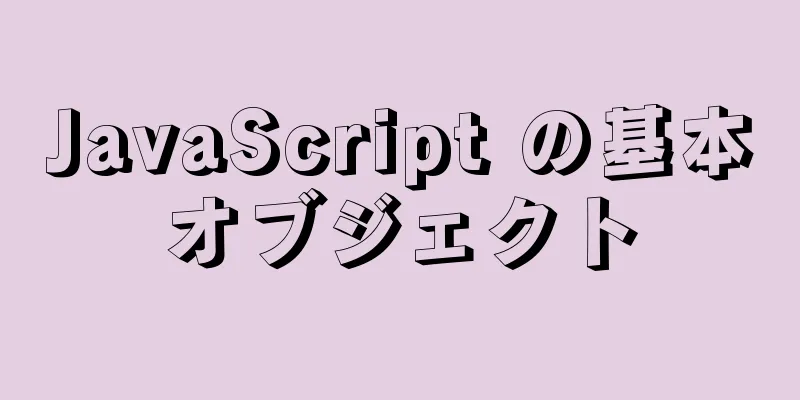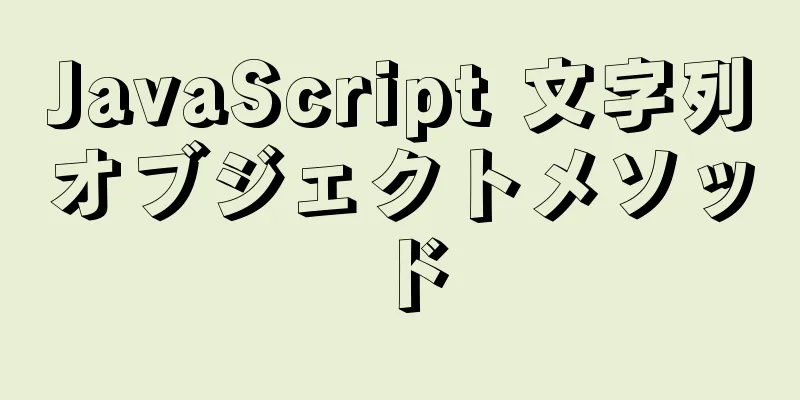Linux 環境での Oracle 導入チュートリアル

|
1. 環境と関連ソフトウェア
2. 仮想マシンとLinuxシステムをインストールする 1. 仮想マシンをインストールする 2. CentOSをインストールする 2.1 新しい仮想マシンを作成する
2.2 次にインストールするオペレーティングシステムを選択します
2.3 オペレーティングシステムを選択し、Linuxを選択し、CentOS 64ビットを選択します。
2.4 仮想マシンの命名とファイルの場所の選択
2.6 ハードディスクのサイズを選択します。練習のために、デフォルトの20Gを選択します。
2.7 次のステップでは、仮想マシンを作成するための準備が完了しました。
2.8 仮想マシン関連の設定を編集する
推奨メモリは 1G 以上です (512M 未満は推奨されません)。
システムパスを選択
ネットワーク アダプタのブリッジ モードを選択します (モード間の違いを自分で学習して比較できます)
その他のパラメータは必要に応じて調整できます。 2.9 仮想マシンを起動する
2.10 システムのインストール
2.11 スキップ検出
2.12 この手順を続行し(ディスクパーティションはデフォルトで選択されており、カスタマイズされたパーティションはありません)、データのフォーマットを選択します。
2.13 ホスト名を変更します。任意の正式名称を入力できます。英語と数字が推奨されます。
2.14 タイムゾーンの選択
2.15 ルートパスワードの設定
2.16 デスクトップタイプを選択するまで次のステップに進みます。初心者の場合はデスクトップを選択できます。
2.17 「次へ」を選択してシステムのインストールに入ります
2.18 完了後に再起動する
2.19 起動したら、次の手順に従います。 3. ネットワークとファイアウォールの設定 3.1 ネットワーク設定 関連する設定についてはローカルマシンを参照し、ローカルマシンの関連する構成を表示できます: cmdàipconfig –all
/etc/sysconfig/network-scriptsフォルダのifcfg-eth0を変更する
3.2 ファイアウォール設定: ファイアウォールをオフにする [root@ORACLE1 ~]# service iptables stop //ファイアウォールを一時的にオフにする[root@ORACLE1 ~]# chkconfig --level 35 iptables off //ファイアウォールを永続的にオフにする[root@ORACLE1 ~]# chkconfig --list iptables //変更が有効かどうか確認する
3. Oracleのインストール 1. ハードウェア検出 [root@oracle1 ~]# cat /etc/issue // (バージョン) [root@ORACLE1 ~]# uname -r // (バージョン) [root@ORACLE1 ~]# grep MemTotal /proc/meminfo // (メモリサイズ) [root@ORACLE1 ~]# grep SwapTotal /proc/meminfo // (スワップ領域のサイズ) [root@ORACLE1 ~]# grep "モデル名" /proc/cpuinfo // (CPU情報) [root@ORACLE1 ~]# free // (使用可能なメモリ) 述べる: 物理メモリは1G以上、ハードディスク容量は15G以上、スワップパーティション容量は1G以上、グラフィックカードは256色以上をサポート、CPU周波数は550mHZ2以上。SELinuxを無効にする [root@ORACLE1 ~]# /usr/sbin/sestatus -v //SELinux のステータスを確認します。パラメータ enabled は、有効であることを意味します。
[root@ORACLE1 ~]# vi /etc/selinux/config //SELinuxをオフにする
SELINUX=enforcing を SELINUX=disabled に変更します。 マシンを再起動するだけです(システムを再起動したくない場合は、setenforce 0コマンドを使用してください)
3. ホストファイルを変更する [root@oracle1 ~]# hostname //ホスト名を確認する
[root@oracle1 ~]# vi /etc/hosts //ホストファイルを変更する
[root@oracle1 ~]#vi /etc/sysconfig/network
4. 依存するシステムパッケージを確認してインストールする [root@ORACLE1 ~]# yum install gcc make binutils gcc-c++ compat-libstdc++-33 elfutils-libelf-devel elfutils-libelf-devel-static ksh libaio libaio-devel numactl-devel sysstat unixODBC unixODBC-devel pcre-devel // インストール プロセス中に、y をクリックして確認します。yum が失敗した場合は、ネットワークを確認する必要があります。
[root@oracle1 ~]# rpm -q gcc make binutils gcc-c++ compat-libstdc++-33 elfutils-libelf-devel elfutils-libelf-devel-static ksh libaio libaio-devel numactl-devel sysstat unixODBC unixODBC-devel pcre-devel | grep "インストールされていません" //注: 依存パッケージが完全にインストールされているかどうかを確認してください。インストール パッケージがインストールされていないと表示される場合 (例: パッケージ gcc がインストールされていません)、yum install コマンドを使用してインストールします (例: [root@ORACLE1 ~]# yum install gcc)。
5. ORACLEソフトウェアをコピーする [root@ORACLE1 ~]# mkdir -p /sharedisk/11G //ソフトウェア フォルダを作成します。これはソフトウェアを別途配置するために特別に作成されます。作成せずに対応する場所に配置することも選択できます。 xftpソフトウェアを使用してp10404530_112030_Linux-x86-64_1of7.zipをコピーし、 p10404530_112030_Linux-x86-64_2of7.zip を /sharedisk/11G ディレクトリにコピーします。
[root@ORACLE1 ~]# cd /sharedisk/11G [root@ORACLE1 11G]# unzip p10404530_112030_Linux-x86-64_1of7.zip //解凍 [root@ORACLE1 11G]# unzip p10404530_112030_Linux-x86-64_2of7.zip //解凍 注意: unzip がインストールされていない場合は、yum install unzip コマンドを実行します。解凍後、解凍されたすべての Oracle インストール ファイルが含まれる新しい /sharedisk/11G/database ディレクトリが作成されます。 6. オペレーティングシステムのグループとユーザーを作成する [root@ORACLE1 11G]# id oracle //oracleユーザーが存在するかどうかを確認します [root@ORACLE1 11G]# groupadd oinstall [root@ORACLE1 11G]# グループ追加 dba [root@ORACLE1 11G]# useradd -g oinstall -G dba -d /home/oracle oracle 注意: oinstallはプライマリグループです。/home/oracleディレクトリが存在しないことを確認してください。 [root@ORACLE1 11G]# passwd oracle //ユーザーoracleのパスワードをoracleに設定する
7. OSカーネルパラメータを変更する [root@ORACLE1 11G]# vi /etc/sysctl.conf //ファイルの末尾に追加します fs.aio-max-nr = 1048576fs.file-max = 6553600kernel.shmall = 2097152kernel.shmmax = 1073741824kernel.shmmni = 4096kernel.sem = 250 32000 100 128net.ipv4.ip_local_port_range = 1024 65000net.core.rmem_default = 262144net.core.rmem_max = 4194304net.core.wmem_default = 262144net.core.wmem_max = 1048586 注: /etc/sysctl.conf ファイルの末尾に追加します (ドキュメントの要件によると、kernel.shmmax は物理メモリの半分に設定するのが最も合理的です)。設定の原則: kernel.shmmax は 4GB-1 バイトまたは物理メモリの半分のいずれか小さい値です。 [root@ORACLE1 home]# /sbin/sysctl -p //パラメータを有効にする 注意: 次のエラーが発生した場合は、次の解決策を参照してください。
エラー解決: [root@ORACLE1 11G]# modprobe ブリッジ [root@ORACLE1 11G]# lsmod|grep ブリッジ [root@ORACLE1 11G]# /sbin/sysctl -p
8. ユーザー制限ファイルを変更する [root@ORACLE1 11G]# vi /etc/security/limits.conf // oracle soft nproc 2047oracle hard nproc 16384oracle soft nofile 1024oracle hard nofile 65536oracle soft stack 10240 を追加します[root@ORACLE1 11G]# vi /etc/pam.d/login // ファイルの後にセッションに必要な pam_limits.so を追加します[root@ORACLE1 11G]# vi /etc/profile // ファイルの末尾に追加しますif [ $USER = "oracle" ]; then if [ $SHELL = "/bin/ksh" ]; then ulimit -p 16384 ulimit -n 65536 else ulimit -u 16384 -n 65536 fifi[root@ORACLE1 11G]# source /etc/profile // 設定を有効にします
9. インストールディレクトリを作成し、ファイルの権限を設定する [root@oracle111g] [root@oracle111g] orainventory [root@oracle111g]#chmod -r 775/u01/app/oracle [root@oracle111g]#chmod -r 775/u01/app/orainventory [root@oracle1 11g]
10. Oracle環境変数を設定する [root@ORACLE1 11G]# su - oracle //Oracleユーザーを入力 [oracle@ORACLE1 ~]$ vi /home/oracle/.bash_profile //またはvi ~/.bash_profileをファイルの末尾に追加します ORACLE_BASE=/u01/app/oracleORACLE_HOME=$ORACLE_BASE/product/11.2.0ORACLE_SID=gtadb21PATH=$PATH:$ORACLE_HOME/binexport ORACLE_BASE ORACLE_HOME ORACLE_SID PAT
注意: SID設定に注意してください [oracle@ORACLE1 ~]$ source /home/oracle/.bash_profile //設定を有効にする [oracle@ORACLE1 ~]$ env //環境変数を確認する 11. Oracleソフトウェアをインストールする(Oracleユーザーとしてログイン) [oracle@oracle1 ~]$ cd /sharedisk/11G/データベース [oracle@oracle1 データベース]$ ll [oracle@oracle1 データベース]$ ./runInstaller
注: ここでグラフィカルインターフェイスを呼び出せない場合は、対応する設定を行う必要があります。 [root@oracle1 ~]# xhost + //rootユーザーを使用する
[root@oracle1 ~]# su – oracle [oracle@oracle1 ~]$ export DISPLAY=10.10.18.27:0.0 //ローカルIPを設定する 設定後、上記の手順を続けて実行します
グラフィカル インターフェイスに入り、ソフトウェアを順番にインストールします。
まずソフトウェアをインストールしてください
次のダイアログボックスが表示されたら、root ユーザーとしてログインし、実行するスクリプトを実行します。
スクリプトが実行されたら、[OK] をクリックしてソフトウェアのインストールを完了します。 12. 監視を構成する [oracle@oracle1 データベース]$ netca
完了するまで次のステップに進みます 13. データベースを作成する
注: ここでのSIDは環境変数と一致しています
パスワードには@などの文字を含めないでください。
文字セットを選択するときは注意してください
作成するまで次のステップを実行し続けます。 4. 簡単な操作 1. 日常業務 1.1 データベースのオープンとクローズ 開ける: [root@oracle1 ~]# su – oracle [oracle@oracle1 ~]$ lsnrctl start //監視を開始 [oracle@oracle1 ~]$ sqlplus / sysdbaとして SQL> startup; //データベースを起動する SQL> 終了; 閉鎖: [root@oracle1 ~]# su – oracle [oracle@oracle1 ~]$ lsnrctl stop //監視を開始 [oracle@oracle1 ~]$ sqlplus / sysdbaとして SQL> シャットダウン即時; //データベースを起動する SQL> 終了; 1.2 ユーザーを作成し、権限とテーブルスペースを付与する [oracle@oracle1 ~]$ sqlplus / sysdbaとして SQL> INPUT によって識別されるユーザー INPUT を作成します。 SQL> grant dba to INPUT; //必要に応じて権限を付与する SQL> create tablespace GTA_INPUT_DATA datafile '/u01/app/oracle/oradata/gtadb21/INPUT01.dbf' size 10M; //表領域のサイズと自動拡張するかどうかは必要に応じて設定できます SQL> alter user SYSDESIGN default tablespace GTA_SOFTSYS_DATA; //デフォルトのテーブルスペースを設定する Oracle の導入は実際にはそれほど難しくありません。導入プロセス中に質問がある場合は、メッセージを残すか、WeChat パブリック アカウントをフォローしてコミュニケーションを取ることができます。 また、私のWeChat公開アカウント「データベースグッズストア」をフォローしてください。そこでは、随時書籍や学習教材を配布します。 要約する 上記は、編集者が紹介した Linux 環境での Oracle デプロイメント チュートリアルです。皆様のお役に立てれば幸いです。ご質問がある場合は、メッセージを残してください。編集者がすぐに返信いたします。また、123WORDPRESS.COM ウェブサイトをサポートしてくださっている皆様にも感謝申し上げます。 以下もご興味があるかもしれません:
|
<<: Angularプロジェクトにおける共有モジュールの実装の詳細な説明
>>: react-beautiful-dnd を使用してリスト間のドラッグ アンド ドロップを実装する
推薦する
MySQLのルートパスワードをリセットする最も簡単な方法
私の MySQL バージョンは MYSQL V5.7.9 です。古いバージョンを使用してください: ...
Vueリストデータを削除した後、ページを自動的に更新する方法と更新方法の詳細な説明
問題の説明:フロントエンドがデータの一部を削除したり、新しいデータを追加したりすると、バックエンドの...
Vueの監視プロパティの詳細
目次1.watchは一般的なデータ(数値、文字列、ブール値)の変更を監視します。 1. 数値2. 文...
MySQL 8.0.12 winx64 詳細なインストールチュートリアル
この記事では、MySQL 8.0.12のインストールチュートリアルを参考までに紹介します。具体的な内...
Vue の計算プロパティとリスナーの使用の概要
1. 計算プロパティとリスナー1.1 計算プロパティ <!DOCTYPE html> &...
VMware 12 での Ubuntu 16.04 インストール チュートリアル
この記事では、VMware 12でのUbuntu 16.04のインストールチュートリアルを参考までに...
CSSはフロントエンドの画像変形の問題を完璧に解決します
Toutiao IT School で、CSS がフロントエンドの画像変形の問題を完璧に解決するとい...
Keepalived は Nginx の負荷分散と高可用性のサンプル コードを実装します
第1章: keepalivedの紹介VRRP プロトコルの目的は、静的ルーティングの単一点障害問題を...
自動ヘルスレポートを実現するDocker+Selenium方式
この記事では、ある大学の健康報告システムを例に、Web 側の自動化操作を完成させます。使用したテクノ...
CSS3 を使って本のページめくり効果を実現するサンプルコード
重要なポイント: 1. CSS3 3Dアニメーションをマスターする2. ページめくり後のページ内容の...
Linux の fsevents モジュールによって発生する npm ls エラーの解決方法の詳細な説明
Mac で開発されたプロジェクトがあり、パッケージ npm i がインストールされており、すべて正常...
Docker+Jenkinsによる自動デプロイの実現方法
Code Cloud を使用して Git コード ストレージ ウェアハウスを構築するhttps://...
CentOS 6.5 i386 インストール MySQL 5.7.18 詳細チュートリアル
ほとんどの人はMySQLをコンパイルしてシステムディレクトリに置きますが、私のやり方はコンパイルした...
react-beautiful-dnd はコンポーネントのドラッグ アンド ドロップ機能を実装します
目次1. インストール2.APi 3. react-beautiful-dnddemo 3.1dem...
HTML CSS JS はタブページのサンプルコードを実装します
コードをコピーコードは次のとおりです。 <html xmlns="">...